使用Spark Jar作业读取和查询OBS数据
操作场景
DLI完全兼容开源的Apache Spark,支持用户开发应用程序代码来进行作业数据的导入、查询以及分析处理。本示例从编写Spark程序代码读取和查询OBS数据、编译打包到提交Spark Jar作业等完整的操作步骤说明来帮助您在DLI上进行作业开发。
环境准备
在进行Spark Jar作业开发前,请准备以下开发环境。
|
准备项 |
说明 |
|---|---|
|
操作系统 |
Windows系统,支持Windows7以上版本。 |
|
安装JDK |
JDK使用1.8版本。 |
|
安装和配置IntelliJ IDEA |
IntelliJ IDEA为进行应用开发的工具,版本要求使用2019.1或其他兼容版本。 |
|
安装Maven |
开发环境的基本配置。用于项目管理,贯穿软件开发生命周期。 |
开发流程

|
序号 |
阶段 |
操作界面 |
说明 |
|---|---|---|---|
|
1 |
创建DLI通用队列 |
DLI控制台 |
创建作业运行的DLI队列。 |
|
2 |
上传数据到OBS桶 |
OBS控制台 |
将测试数据上传到OBS桶下。 |
|
3 |
新建Maven工程,配置pom文件 |
IntelliJ IDEA |
参考样例代码说明,编写程序代码读取OBS数据。 |
|
4 |
编写程序代码 |
||
|
5 |
调试,编译代码并导出Jar包 |
||
|
6 |
上传Jar包到OBS和DLI |
OBS控制台 DLI控制台 |
将生成的Spark Jar包文件上传到OBS目录下和DLI程序包中。 |
|
7 |
创建Spark Jar作业 |
DLI控制台 |
在DLI控制台创建Spark Jar作业并提交运行作业。 |
|
8 |
查看作业运行结果 |
DLI控制台 |
查看作业运行状态和作业运行日志。 |
步骤1:创建DLI通用队列
提交Spark作业需要先创建队列,本例创建名为“sparktest”的通用队列。
- 登录DLI管理控制台。
- 在左侧导航栏单击“资源管理 > 弹性资源池”,可进入弹性资源池管理页面。
- 在弹性资源池管理界面,单击界面右上角的“购买弹性资源池”。
- 在“购买弹性资源池”界面,填写具体的弹性资源池参数。
- 参数填写完成后,单击“立即购买”,在界面上确认当前配置是否正确。
- 单击“提交”完成弹性资源池的创建。
- 在弹性资源池的列表页,选择要操作的弹性资源池,单击操作列的“添加队列”。
- 配置队列的基础配置,具体参数信息如下。
表4 弹性资源池添加队列基础配置 参数名称
参数说明
配置样例
名称
弹性资源池添加的队列名称。
dli_queue_01
类型
选择创建的队列类型。
- 执行SQL作业请选择SQL队列。
- 执行Flink或Spark作业请选择通用队列。
SQL作业场景请选择“SQL队列”。
其他场景请选择“通用队列”。
执行引擎
SQL队列可以选择队列引擎为Spark或者HetuEngine。
Spark
企业项目
选择对应的企业项目。
default
- 单击“下一步”,配置队列的扩缩容策略。
单击“新增”,可以添加不同优先级、时间段、“最小CU”和“最大CU”扩缩容策略。
本例配置的扩缩容策略如图2所示。表5 扩缩容策略参数说明 参数名称
参数说明
配置样例
优先级
当前弹性资源池中的优先级数字越大表示优先级越高。本例设置一条扩缩容策略,默认优先级为1。
1
时间段
首条扩缩容策略是默认策略,不能删除和修改时间段配置。
即设置00-24点的扩缩容策略。
00-24
最小CU
设置扩缩容策略支持的最小CU数。
16
最大CU
当前扩缩容策略支持的最大CU数。
64
- 单击“确定”完成添加队列配置。
步骤2:上传数据到OBS桶
步骤3:新建Maven工程,配置pom依赖
- 打开IntelliJ IDEA,选择“File > New > Project”。
图3 新建Project

- 选择Maven,Project SDK选择1.8,单击“Next”。
图4 新建Project

- 定义样例工程名和配置样例工程存储路径,单击“Finish”完成工程创建。
图5 创建工程

如上图所示,本示例创建Maven工程名为:SparkJarObs,Maven工程路径为:“D:\DLITest\SparkJarObs”。
- 在pom.xml文件中添加如下配置。
<dependencies> <dependency> <groupId>org.apache.spark</groupId> <artifactId>spark-sql_2.11</artifactId> <version>2.3.2</version> </dependency> </dependencies>图6 修改pom.xml文件
- 在工程路径的“src > main > java”文件夹上鼠标右键,选择“New > Package”,新建Package和类文件。
图7 新建Package

Package根据需要定义,本示例定义为:“com.huawei.dli.demo”,完成后回车。
在包路径下新建Java Class文件,本示例定义为:SparkDemoObs。图8 新建Java Class文件
步骤4:编写代码
编写SparkDemoObs程序读取OBS桶下的1的“people.json”文件,并创建和查询临时表“people”。
完整的样例请参考完整样例代码参考,样例代码分段说明如下:
- 导入依赖的包。
import org.apache.spark.sql.Dataset; import org.apache.spark.sql.Row; import org.apache.spark.sql.SaveMode; import org.apache.spark.sql.SparkSession; import static org.apache.spark.sql.functions.col;
- 通过当前账号的AK和SK创建SparkSession会话spark 。
SparkSession spark = SparkSession .builder() .config("spark.hadoop.fs.obs.access.key", "xxx") .config("spark.hadoop.fs.obs.secret.key", "yyy") .appName("java_spark_demo") .getOrCreate();- "spark.hadoop.fs.obs.access.key"参数对应的值"xxx"需要替换为账号的AK值。
- "spark.hadoop.fs.obs.secret.key"参数对应的值“yyy”需要替换为账号的SK值。
AK和SK值获取请参考:如何获取AK和SK。
- 读取OBS桶中的“people.json”文件数据。
- 通过创建临时表“people”读取文件数据。
df.createOrReplaceTempView("people"); - 查询表“people”数据。
Dataset<Row> sqlDF = spark.sql("SELECT * FROM people"); sqlDF.show(); - 将表“people”数据以parquet格式输出到OBS桶的“result/parquet”目录下。
sqlDF.write().mode(SaveMode.Overwrite).parquet("obs://dli-test-obs01/result/parquet"); spark.read().parquet("obs://dli-test-obs01/result/parquet").show(); - 关闭SparkSession会话spark。
spark.stop();
步骤5:调试、编译代码并导出Jar包
- 双击IntelliJ IDEA工具右侧的“Maven”,参考下图分别双击“clean”、“compile”对代码进行编译。
打包成功后,生成的Jar包会放到target目录下,以备后用。本示例将会生成到:“D:\DLITest\SparkJarObs\target”下名为“SparkJarObs-1.0-SNAPSHOT.jar”。图10 导出jar包

步骤6:上传Jar包到OBS和DLI下
- Spark 3.3及以上版本:
仅支持在创建Spark作业时,配置“应用程序”,从OBS选择作业所需的Jar包。
- 登录OBS控制台,将生成的Jar包文件上传到OBS路径下。
- 登录DLI控制台,选择“作业管理 > Spark作业”。
- 单击操作列“编辑”。
- 编辑“应用程序”,选择1上传的OBS地址。
图11 配置应用程序

- Spark 3.3以下版本:
分别上传Jar包到OBS和DLI下。
- 登录OBS控制台,将生成的Jar包文件上传到OBS路径下。
- 将Jar包文件上传到DLI的程序包管理中,方便后续统一管理。
- 登录DLI管理控制台,单击“数据管理 > 程序包管理”。
- 在“程序包管理”页面,单击右上角的“创建程序包”。
- 在“创建程序包”对话框,配置以下参数。
- 包类型:选择“JAR”。
- OBS路径:程序包所在的OBS路径。
- 分组设置和组名称根据情况选择设置,方便后续识别和管理程序包。
- 单击“确定”,完成创建程序包。
图12 创建程序包

步骤7:创建Spark Jar作业
- 登录DLI控制台,单击“作业管理 > Spark作业”。
- 在“Spark作业”管理界面,单击“创建作业”。
- 在作业创建界面,配置对应作业运行参数。具体说明如下:
- 所属队列:选择已创建的DLI通用队列。例如当前选择步骤1:创建DLI通用队列创建的通用队列“sparktest”。
- 在下拉列表中选择支持的Spark版本,推荐使用最新版本。
- 作业名称(--name):自定义Spark Jar作业运行的名称。当前定义为:SparkTestObs。
- 应用程序:选择步骤6:上传Jar包到OBS和DLI下中上传到DLI程序包。例如当前选择为:“SparkJarObs-1.0-SNAPSHOT.jar”。
- 主类:格式为:程序包名+类名。例如当前为:com.huawei.dli.demo.SparkDemoObs。
其他参数可暂不选择。
了解更多Spark Jar作业提交说明可以参考创建Spark作业。
- 单击“执行”,提交该Spark Jar作业。在Spark作业管理界面显示已提交的作业运行状态。
图13 作业运行状态

步骤8:查看作业运行结果
- 在Spark作业管理界面显示已提交的作业运行状态。初始状态显示为“启动中”。
- 如果作业运行成功则作业状态显示为“已成功”,单击“操作”列“更多”下的“Driver日志”,显示当前作业运行的日志。
图14 driver日志
 图15 “Driver日志”中的作业执行日志
图15 “Driver日志”中的作业执行日志
- 如果作业运行成功,本示例进入OBS桶下的“result/parquet”目录,查看已生成预期的parquet文件。
图16 obs桶文件

- 如果作业运行失败,单击“操作”列“更多”下的“Driver日志”,显示具体的报错日志信息,根据报错信息定位问题原因。
可以在“操作”列,单击“编辑”,修改“主类”参数为正确的:com.huawei.dli.demo.SparkDemoObs,单击“执行”重新运行该作业即可。
后续指引
- 如果您想通过Spark Jar作业访问其他数据源,请参考《使用Spark作业跨源访问数据源》。
- 如果您想通过Spark Jar作业在DLI创建数据库和表,请参考《使用Spark作业访问DLI元数据》。
完整样例代码参考
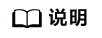
认证用的access.key和secret.key硬编码到代码中或者明文存储都有很大的安全风险,建议在配置文件或者环境变量中密文存放,使用时解密,确保安全。
package com.huawei.dli.demo;
import org.apache.spark.sql.Dataset;
import org.apache.spark.sql.Row;
import org.apache.spark.sql.SaveMode;
import org.apache.spark.sql.SparkSession;
import static org.apache.spark.sql.functions.col;
public class SparkDemoObs {
public static void main(String[] args) {
SparkSession spark = SparkSession
.builder()
.config("spark.hadoop.fs.obs.access.key", "xxx")
.config("spark.hadoop.fs.obs.secret.key", "yyy")
.appName("java_spark_demo")
.getOrCreate();
// can also be used --conf to set the ak sk when submit the app
// test json data:
// {"name":"Michael"}
// {"name":"Andy", "age":30}
// {"name":"Justin", "age":19}
Dataset<Row> df = spark.read().json("obs://dli-test-obs01/people.json");
df.printSchema();
// root
// |-- age: long (nullable = true)
// |-- name: string (nullable = true)
// Displays the content of the DataFrame to stdout
df.show();
// +----+-------+
// | age| name|
// +----+-------+
// |null|Michael|
// | 30| Andy|
// | 19| Justin|
// +----+-------+
// Select only the "name" column
df.select("name").show();
// +-------+
// | name|
// +-------+
// |Michael|
// | Andy|
// | Justin|
// +-------+
// Select people older than 21
df.filter(col("age").gt(21)).show();
// +---+----+
// |age|name|
// +---+----+
// | 30|Andy|
// +---+----+
// Count people by age
df.groupBy("age").count().show();
// +----+-----+
// | age|count|
// +----+-----+
// | 19| 1|
// |null| 1|
// | 30| 1|
// +----+-----+
// Register the DataFrame as a SQL temporary view
df.createOrReplaceTempView("people");
Dataset<Row> sqlDF = spark.sql("SELECT * FROM people");
sqlDF.show();
// +----+-------+
// | age| name|
// +----+-------+
// |null|Michael|
// | 30| Andy|
// | 19| Justin|
// +----+-------+
sqlDF.write().mode(SaveMode.Overwrite).parquet("obs://dli-test-obs01/result/parquet");
spark.read().parquet("obs://dli-test-obs01/result/parquet").show();
spark.stop();
}
}









